nội dung
Bật nút Home ảo là thao tác quen thuộc giúp người dùng dễ dàng điều khiển thiết bị mà không cần sử dụng phím vật lý, đặc biệt hữu ích khi nút Home cứng bị hỏng hoặc muốn kéo dài tuổi thọ máy. Tùy theo hệ điều hành iOS hay Android, cách bật hoặc tắt nút Home ảo có thể khác nhau, nhưng đều rất đơn giản và nhanh chóng. Nếu bạn đang sử dụng iPhone chính hãng hoặc các dòng Android phổ biến, có thể tham khảo sản phẩm tại Hoàng Hà Mobile và danh mục điện thoại chính hãng để lựa chọn thiết bị phù hợp.
Nút Home ảo là gì?
Nút Home ảo là một tính năng phần mềm được tích hợp trong hệ điều hành iOS và một số phiên bản Android, mô phỏng chức năng của phím Home vật lý. Khi được kích hoạt, nút này sẽ hiển thị trên màn hình dưới dạng biểu tượng nổi, người dùng có thể chạm vào để thực hiện các thao tác như quay về màn hình chính, mở đa nhiệm, khóa màn hình hoặc chụp ảnh màn hình.
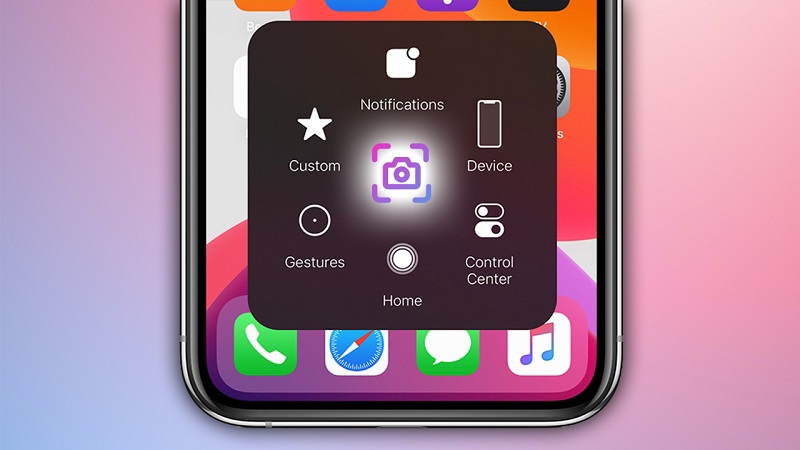
Trên iPhone, nút Home ảo được gọi là AssistiveTouch – công cụ trợ năng giúp giảm thao tác vật lý, đặc biệt phù hợp với người có nhu cầu sử dụng đặc biệt hoặc muốn bảo vệ nút cứng. Đối với Android, một số hãng như Samsung, Xiaomi hoặc Oppo cũng tích hợp tính năng này trong phần cài đặt thiết bị hoặc qua ứng dụng bên thứ ba. Tính năng này không chỉ tăng độ tiện lợi khi sử dụng mà còn giúp hạn chế hư hỏng phần cứng, mang lại trải nghiệm mượt mà và linh hoạt hơn cho người dùng.
Cách tắt, bật nút Home ảo trên iPhone
Việc bật nút Home ảo trên iPhone giúp người dùng dễ dàng điều hướng thiết bị mà không cần sử dụng phím vật lý, đặc biệt hữu ích với những ai thường xuyên thao tác hoặc có phím Home bị liệt. Dưới đây là hướng dẫn chi tiết cho từng dòng iPhone theo phiên bản hệ điều hành.
Trên iPhone X trở về sau
Hướng dẫn dưới đây được thực hiện trên thiết bị iPhone X, phiên bản iOS 17.7 với những chú thích và đề mục viết bằng tiếng Việt. Ở các thiết bị và phiên bản khác, có thể có sự khác biệt trong thao tác.
Bước 1: Mở ứng dụng Cài đặt > Chọn Trợ năng > Nhấn Cảm ứng.
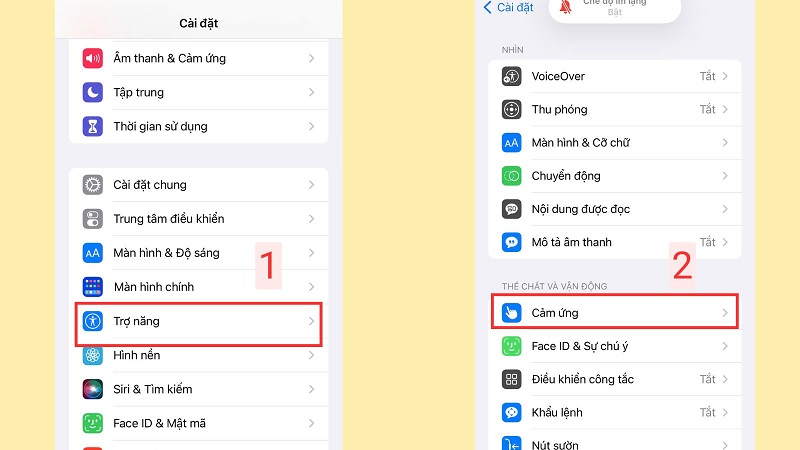
Bước 2: Chọn mục AssistiveTouch và trượt thanh bật/tắt sang màu xanh để kích hoạt. Khi đó, nút Home ảo sẽ xuất hiện ngay trên màn hình. Bạn chọn AssistiveTouch, trượt thanh bật/tắt sang màu xanh
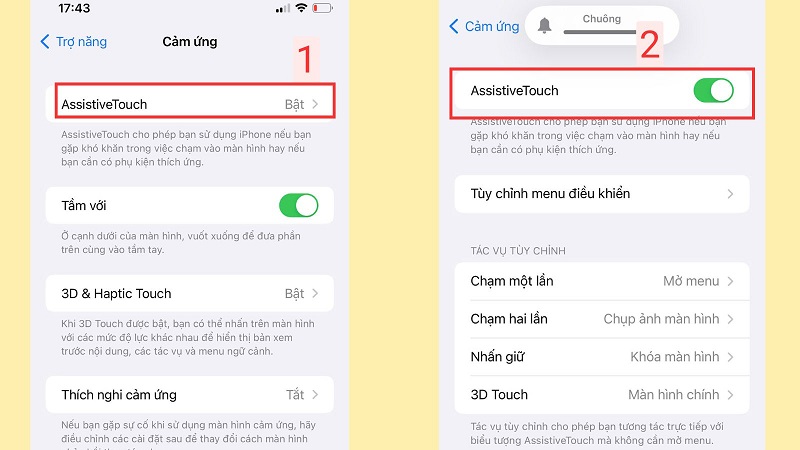
Nếu muốn tắt, chỉ cần thực hiện ngược lại và gạt thanh về màu xám. Tính năng này rất hữu ích cho người dùng iPhone đời mới vốn không có nút Home vật lý truyền thống.
Trên iPhone 8 trở về trước
Hướng dẫn bật nút Home ảo dưới đây được thực hiện trên thiết bị iPhone 8, phiên bản iOS 15.2 với những chú thích và đề mục viết bằng tiếng Việt. Ở các thiết bị và phiên bản khác, có thể có sự khác biệt trong thao tác.
Bước 1: Mở ứng dụng Cài đặt > Chọn mục Trợ năng.
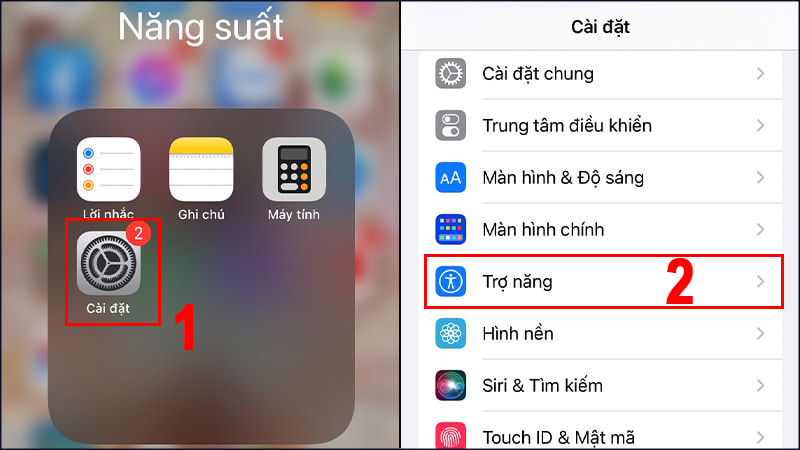
Bước 2: Nhấn vào Cảm ứng > Tại phần AssistiveTouch, bạn có thể gạt bật hoặc tắt chế độ tùy ý. Đây là thao tác cực kỳ đơn giản và tiện lợi, nhất là khi nút Home vật lý trên iPhone cũ có dấu hiệu xuống cấp hoặc khó bấm.
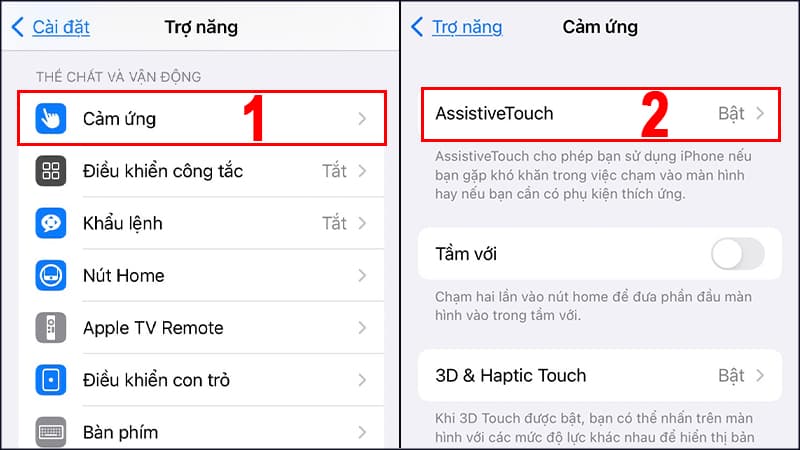
Trên iOS 12 (iPhone 5) trở về trước
Hướng dẫn dưới đây được thực hiện trên thiết bị iPhone 5, phiên bản iOS 11.4.1 với những chú thích và đề mục viết bằng tiếng Việt. Ở các thiết bị và phiên bản khác, có thể có sự khác biệt trong thao tác.
Bước 1: Vào ứng dụng Cài đặt của iPhone > Mở phần Cài đặt chung.
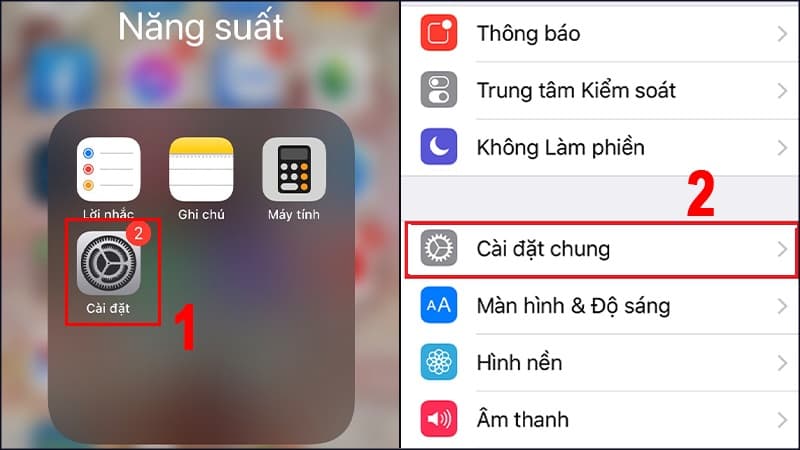
Bước 2: Chọn Trợ năng > Kéo xuống và bật AssistiveTouch. Mặc dù giao diện có phần cũ hơn, nhưng tính năng AssistiveTouch vẫn hỗ trợ đầy đủ các thao tác điều hướng giúp nâng cao trải nghiệm người dùng.
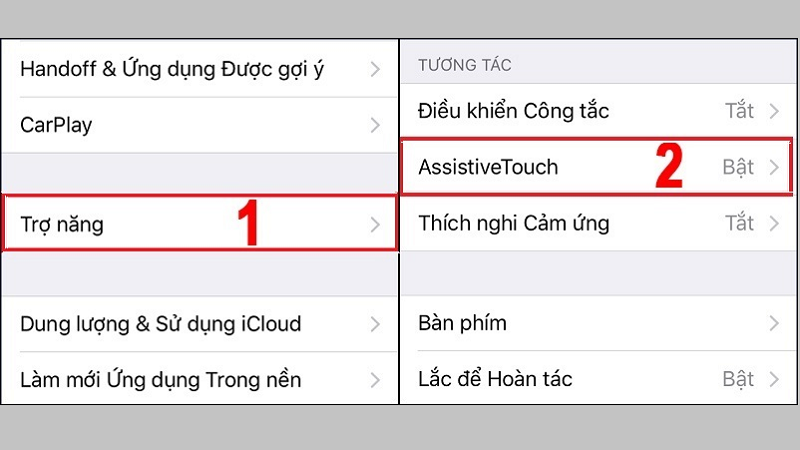
Cách tắt, bật nút Home ảo trên Android
Chắc hẳn nhiều người sẽ nghĩ nút Home ảo chỉ xuất hiện trên các dòng điện thoại iOS. Tuy nhiên, trên hệ điều hành Android, bạn hoàn toàn có thể sử dụng tính năng này một cách dễ dàng và linh hoạt thông qua ứng dụng bên thứ ba.
Đầu tiên, bạn hãy mở CH Play, sau đó tìm và tải ứng dụng Assistive Touch – một trong những ứng dụng nút Home ảo phổ biến nhất hiện nay. Sau khi cài đặt thành công, hãy mở ứng dụng, cấp đầy đủ quyền truy cập, bao gồm quyền hiển thị trên ứng dụng khác.
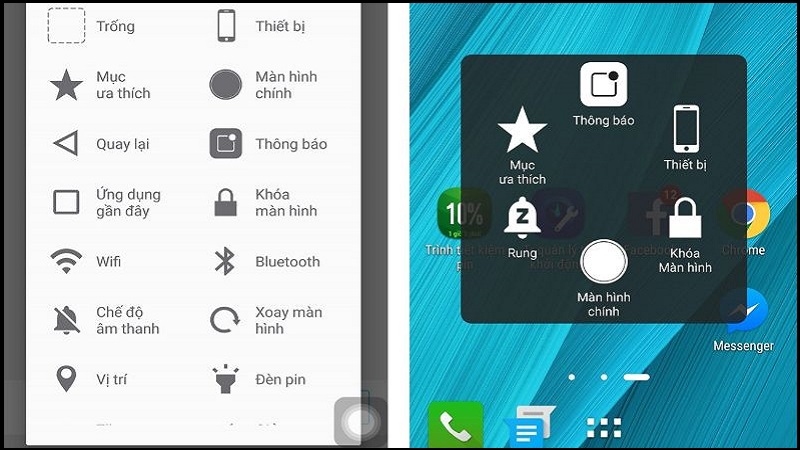
Tiếp theo, bạn chỉ cần bật công tắc Assistive Touch ngay trong giao diện chính để kích hoạt nút Home ảo trên màn hình. Bạn cũng có thể điều chỉnh giao diện, bố cục, kích thước, màu sắc và chức năng của nút Home ảo sao cho phù hợp với nhu cầu sử dụng.
Nhờ sự linh hoạt và tùy biến cao, tính năng này ngày càng được người dùng Android ưa chuộng, đặc biệt trên các thiết bị không có phím vật lý hoặc muốn thao tác nhanh hơn mà không cần chạm vào phím cứng.
Một số cách thiết lập nút Home ảo trên iPhone
Khi đã bật nút Home ảo trên iPhone, bạn có thể tùy chỉnh nhiều tính năng để tăng tính tiện lợi khi sử dụng, từ thiết lập biểu tượng, điều chỉnh độ mờ đến độ nhạy di chuyển. Dưới đây là hướng dẫn chi tiết từng phần.
Thiết lập công cụ
Sau khi đã vào được mục AssistiveTouch để bật nút Home, bạn còn có thể thiết lập theo ý thích tối đa 8 biểu tượng tác vụ nhanh. Hãy làm theo hướng dẫn sau:
Bước 1: Trong mục AssistiveTouch, chọn tùy chọn Tùy chỉnh menu điều khiển.
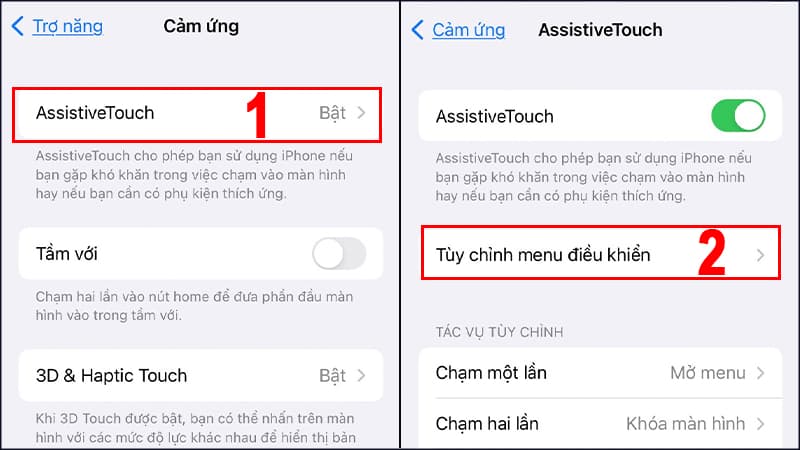
Bước 2: Nhấn dấu (+) để thêm số lượng biểu tượng hoặc dấu (–) để giảm bớt các biểu tượng không cần thiết.
- Bấm chọn vào từng biểu tượng để thay đổi chức năng, ví dụ: khóa màn hình, chụp ảnh màn hình, tắt âm, Siri, v.v.
- Sau khi hoàn tất tùy chỉnh, nhấn Xong để lưu lại thiết lập.
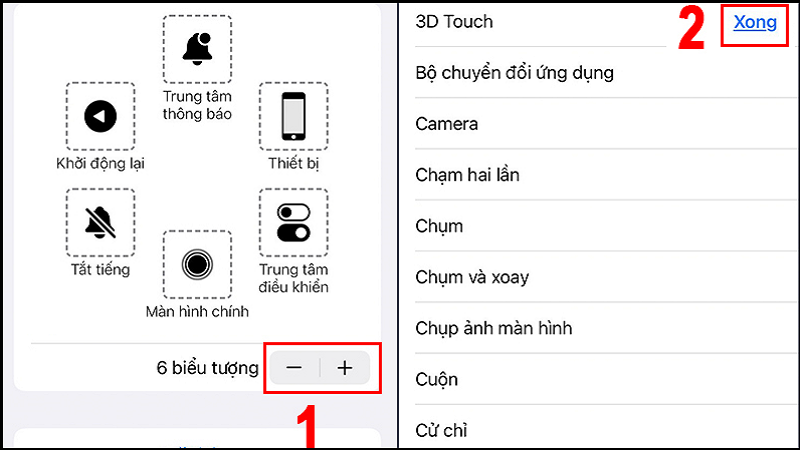
Tính năng này giúp bạn tối ưu trải nghiệm sử dụng, tiết kiệm thời gian thao tác và hạn chế việc sử dụng các phím vật lý thường xuyên, đặc biệt hữu ích với người dùng có thói quen sử dụng nhiều thao tác cảm ứng.
Tùy chỉnh độ mờ
Để giảm sự che khuất màn hình khi bật nút Home ảo gây ra, Apple cho phép người dùng điều chỉnh độ mờ khi không sử dụng. Các bước thực hiện như sau:
Bước 1: Trong giao diện AssistiveTouch, chọn mục Độ mờ khi không dùng.
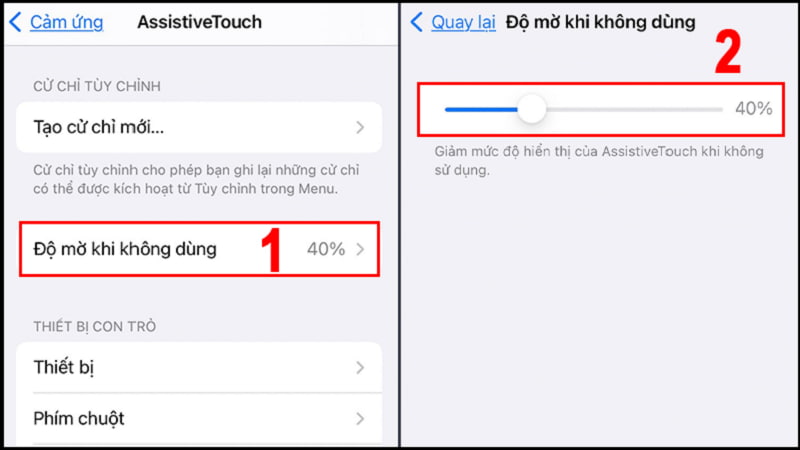
Bước 2: Kéo thanh điều chỉnh phần trăm độ mờ từ 15% đến 100% tùy theo nhu cầu.
Bạn có thể quan sát trực tiếp sự thay đổi khi kéo để lựa chọn mức độ hiển thị phù hợp, vừa đảm bảo tiện lợi khi sử dụng, vừa không gây rối mắt trong quá trình thao tác hoặc giải trí trên thiết bị. Tùy chỉnh này rất hữu ích khi bạn thường xuyên làm việc với giao diện đầy đủ như xem video, chơi game, hay đọc tài liệu.
Tùy chỉnh độ nhạy di chuyển
Nếu bạn cảm thấy nút Home ảo trên màn hình di chuyển quá nhanh hoặc quá chậm, bạn có thể điều chỉnh độ nhạy theo sở thích tại giao diện AssistiveTouch.
Bước 1: Vào Cài đặt > Trợ năng > Cảm ứng > AssistiveTouch.
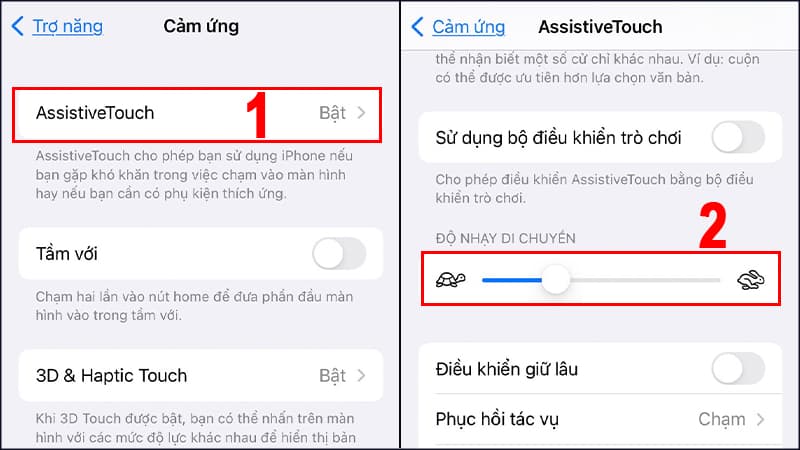
Bước 2: Kéo thanh Độ nhạy di chuyển.
- Kéo về bên trái (biểu tượng con rùa): giảm độ nhạy, di chuyển chậm hơn.
- Kéo về bên phải (biểu tượng con thỏ): tăng độ nhạy, di chuyển nhanh hơn.
Điều chỉnh này giúp bạn dễ dàng kiểm soát vị trí nút Home ảo theo thao tác tay và độ nhạy mong muốn, phù hợp với người lớn tuổi hoặc người có nhu cầu sử dụng đặc biệt.
Thắc mắc thường gặp
Sau khi bật nút Home ảo trên iPhone hoặc Android, người dùng thường gặp phải một số vấn đề hoặc thắc mắc phổ biến. Dưới đây là ba câu hỏi được nhiều người quan tâm nhất kèm theo lời giải đáp cụ thể để bạn sử dụng tính năng này hiệu quả hơn.
Nút Home ảo có làm chậm điện thoại không?
Không. Nút Home ảo (AssistiveTouch trên iPhone hoặc ứng dụng tương tự trên Android) là một tính năng phần mềm nhẹ, được tối ưu hóa tốt nên hầu như không ảnh hưởng đến hiệu suất chung của thiết bị. Trên iPhone, tính năng này được Apple tích hợp sẵn trong phần Trợ năng, hoạt động mượt mà và ổn định.

Trên Android, nếu bạn cài ứng dụng từ bên thứ ba như Assistive Touch, ứng dụng này cũng có dung lượng nhỏ và ít tiêu tốn tài nguyên. Tuy nhiên, nếu thiết bị có cấu hình thấp, bộ nhớ RAM hạn chế hoặc đang chạy quá nhiều ứng dụng nền, việc sử dụng thêm nút Home ảo có thể gây cảm giác phản hồi chậm hoặc giật nhẹ. Để đảm bảo hiệu năng, bạn nên đóng các ứng dụng chạy ngầm, cập nhật phần mềm và tránh sử dụng đồng thời quá nhiều tiện ích nền.
Có thể di chuyển vị trí nút Home ảo được không?
Có. Trên cả iPhone và Android, người dùng không chỉ bật nút Home ảo mà còn có thể chạm giữ và kéo nút Home ảo đến bất kỳ vị trí nào trên các cạnh màn hình để thuận tiện cho thao tác. Tính năng này giúp người dùng thuận tay trái hoặc tay phải dễ dàng sử dụng mà không bị giới hạn vị trí mặc định.
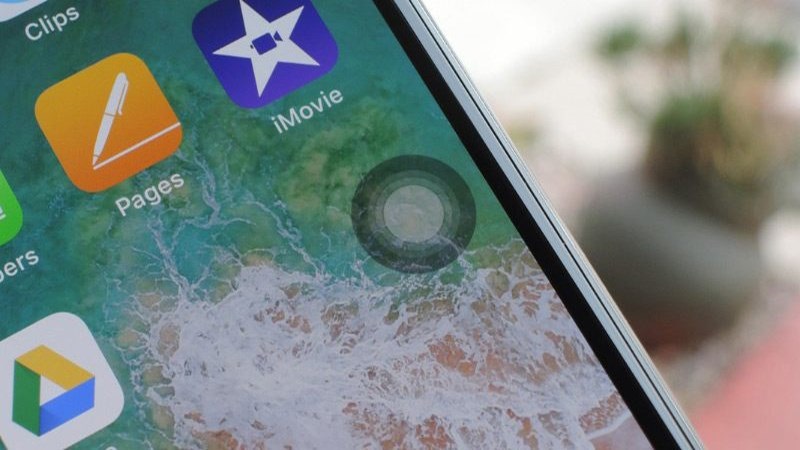
Trên iPhone, khi bật AssistiveTouch, bạn có thể kéo nút Home ảo đến các cạnh màn hình, và nó sẽ tự động “bám dính” vào mép gần nhất. Ngoài ra, iOS còn cung cấp tùy chọn điều chỉnh độ nhạy di chuyển trong phần cài đặt, cho phép kiểm soát tốc độ kéo và độ chính xác khi di chuyển nút.
Trên Android, các ứng dụng nút Home ảo bên thứ ba như Assistive Touch cũng hỗ trợ tính năng di chuyển tự do tương tự, giúp người dùng cá nhân hóa trải nghiệm theo sở thích.
Tại sao nút Home ảo không hiển thị dù đã bật?
Nếu bạn đã bật tính năng nút Home ảo nhưng không thấy hiển thị trên màn hình, có thể thiết bị đang gặp một số lỗi phổ biến sau:
Trên Android: Bạn chưa cấp đầy đủ quyền hiển thị trên ứng dụng khác cho ứng dụng nút Home ảo như Assistive Touch. Hãy vào Cài đặt > Ứng dụng > Quyền để kiểm tra lại và bật quyền hiển thị.
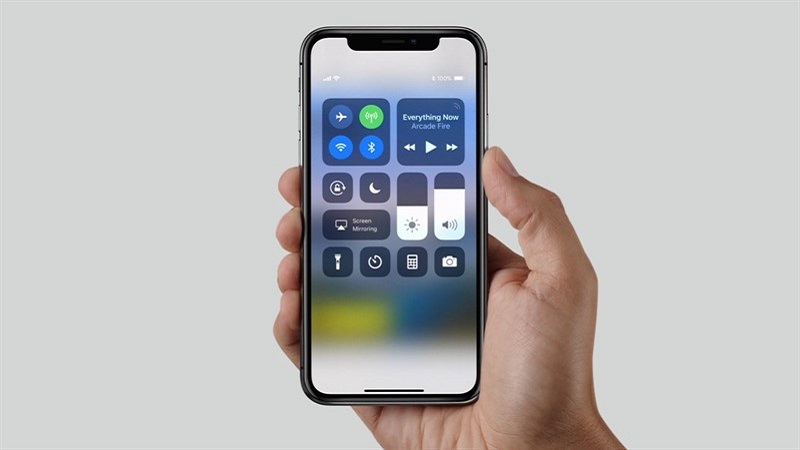
Trên iPhone: Có thể bạn đã vô tình tắt trong mục “Truy cập nhanh”, hoặc phần “Độ mờ khi không dùng” đang được thiết lập quá cao khiến nút Home trở nên gần như trong suốt.
Cả hai hệ điều hành: Đôi khi máy có thể bị lỗi tạm thời, chỉ cần khởi động lại thiết bị là nút Home ảo sẽ hiển thị lại bình thường. Hãy kiểm tra các cài đặt liên quan đến Trợ năng, quyền ứng dụng và khởi động lại máy để khắc phục nhanh sự cố.
Tạm Kết
Trên đây là hướng dẫn chi tiết cách bật nút Home ảo trên cả iPhone và Android. Tính năng này không chỉ giúp thao tác nhanh chóng hơn mà còn bảo vệ các phím vật lý khỏi hao mòn. Nếu bạn đang tìm kiếm một thiết bị có hiệu năng tốt, hỗ trợ tối ưu các tính năng cảm ứng, hãy tham khảo các dòng iPhone chính hãng hoặc điện thoại Android tại Hoàng Hà Mobile để lựa chọn sản phẩm phù hợp với nhu cầu của mình.
XEM THÊM:
- Tổng hợp cách giải nén file RAR, ZIP cực nhanh trên máy tính, điện thoại
- Cách phát WiFi trên điện thoại Android, iPhone để chia sẻ cho người khác

Thời Sự
TP.HCM: Hướng dẫn thủ tục cấp Giấy chứng nhận quyền sử dụng đất sau hợp nhất
Th7
Thể Thao
Real Madrid bán Vinicius giá 350 triệu euro
Th7
Giải Trí
MC Thảo Vân, ca sĩ Hòa Minzy và các nghệ sĩ đau buồn vụ lật tàu ở Quảng Ninh
Th7
Video
CÁCH LÀM GỎI BƯỞI CÁ HỒI NGON BỔ DƯỠNG | MÓN NGON NGÀY
Th7
Công Nghệ
ChatGPT Agent – Trợ lý ảo của Open AI có thể “điều khiển máy tính” tự động như con người
Th7
Thời Sự
Chủ tịch TP Hải Phòng: Di dời người dân khỏi các khu vực có nguy cơ cao trước bão số 3
Th7
Thể Thao
Kết quả U23 Đông Nam Á 2025 hôm nay 21/7/2025: Malaysia bị loại
Th7
Thời Sự
Nữ sinh bị đánh hội đồng trong rẫy cà phê, quay clip truyền tay nhau xem
Th7
Radio My
Làm bảo mẫu cho người giàu 10 năm, tôi ngộ ra 3 điểm then chốt khiến họ nghỉ hưu hạnh phúc hơn người thường
Th7
Công Nghệ
iPhone ‘hồi sinh’ tại Trung Quốc
Th7
Video
BÍ KÍP LÀM CÁC MÓN CÁ HỒI SIÊU HẤP DẪN | MÓN NGON MỖI NGÀY
Th7
Thể Thao
Tin chuyển nhượng hôm nay 22/7: MU theo đuổi tiền đạo bị Arsenal từ chối; Barcelona có mục tiêu mới sau Rashford
Th7
Công Nghệ
OPPO A5i và OPPO A5i Pro có gì khác nhau? Phiên bản Pro sẽ nổi bật hơn điểm nào?
Th7
Công Nghệ
Google xác nhận hợp nhất Android và Chrome OS
Th7
Radio My
Trưởng thành là khi ta thôi sợ những vết đau cũ
Th7
Ẩm Thực
Loạt đại diện Việt Nam phủ sóng danh sách món sợi ngon nhất thế giới
Th7
Thời Sự
Bão số 3 Wipha giật cấp 11 vào vịnh Bắc Bộ, cách Quảng Ninh 190km
Th7
Thể Thao
U23 Việt Nam: HLV Kim Sang Sik, vì đâu chưa thể hài lòng
Th7
Giải Trí
‘Ngọc nữ quan họ’ mang dân ca Việt đến sân khấu quốc tế là ai?
Th7
Thời Sự
Hành trình từ chàng bốc than trở thành tiến sĩ khiến triệu người cảm phục
Th7
Video
CÁCH LÀM MÓN SÚP HÀNH TÂY KIỂU PHÁP – ĐẬM VỊ CHÂU ÂU | MÓN NGON MỖI NGÀY
Th7
Công Nghệ
Hướng dẫn cách sử dụng Shakker AI chi tiết, đơn giản dành cho người mới bắt đầu
Th7
Công Nghệ
Người dùng iPhone chú ý: Ai cũng có thể theo dõi bão WIPHA chỉ với ứng dụng quen thuộc, sẵn có trong máy
Th7
Công Nghệ
Apple gặp sóng gió, CEO Tim Cook bị kêu gọi nhường ghế cho người mới
Th7
Thời Sự
Tập huấn trực tuyến công tác tư pháp đến hơn 3.000 điểm cầu tại các xã
Th7
Thời Sự
Đầu tư hơn 100 tỷ đồng kinh doanh kim cương, cho vay lãi, dính cú lừa của ‘nữ quái’
Th7
Thể Thao
Bất ngờ việc Barca ký Rashford… cầu may, MU thở phào nhẹ nhõm
Th7
Công Nghệ
Mạng VinaPhone gặp sự cố, khách hàng khó gọi nhưng vẫn dùng được 4G, 5G
Th7
Công Nghệ
Cách hacker trộm tiền của bạn ngay trong album ảnh iPhone, Android
Th7
Giải Trí
NSND Thanh Điền phong độ tuổi 81, Trương Ngọc Ánh sexy với bikini
Th7
Thời Sự
4 bài toán của tác giả Việt Nam được chọn vào đề thi Olympic quốc tế
Th7
Radio My
Mẹ chồng về hưu lương 13 triệu vẫn đòi con trai chu cấp, chậm trễ là trách mắng bất hiếu
Th7
Công Nghệ
Bao bì biết kể chuyện: Vũ khí chiến lược mới của doanh nghiệp thời AI
Th7
Radio My
Mẹ chồng ‘vàng mười’ yêu thương con dâu vô điều kiện, tặng xe sang, nhà đẹp
Th7
Video
CÁCH LÀM GỎI GÀ SỨA TẮC SẢ NGON LẠC LỐI | MÓN NGON MỖI NGÀY
Th7
Thể Thao
Hugo Ekitike: Từ ‘Mbappe cấp thấp’ đến bom tấn của Liverpool
Th7
Công Nghệ
Samsung Galaxy Tab A11 bản LTE lộ diện trên hệ thống chứng nhận, sẵn sàng ra mắt
Th7
Công Nghệ
Nữ sinh 2006 đòi chuyển khoản 370 triệu đồng mới về nhà, mẹ đồng ý nhưng lại báo công an
Th7
Công Nghệ
Hướng dẫn định dạng văn bản, font chữ, đoạn văn, căn lề đúng chuẩn trong Word
Th7
Thời Sự
Thanh Hóa – Nghệ An – Hà Tĩnh: Cấm biển, ngư dân khẩn trương tránh bão số 3
Th7
Radio My
Gia đình – nơi bắt đầu và cũng là nơi trở về
Th7
Thời Sự
Clip người tàn tật bất lực nhìn nam thanh niên giật xấp vé số trên tay
Th7
Thể Thao
MU đàm phán chiêu mộ Nicolas Jackson 100 triệu bảng
Th7
Thời Sự
Điểm sàn Trường Đại học Quốc tế năm 2025 cao nhất 24
Th7
Video
CÁCH LÀM GỎI MÍT THỊT BA CHỈ THƠM NGON NGẤT NGÂY | MÓN NGON MỖI NGÀY
Th7
Công Nghệ
Start menu vẫn là biểu tượng của Windows, nhưng thành thật mà nói… nó còn có ích không?
Th7
Thể Thao
Thủ môn 6 lần vô địch Ngoại hạng Anh đồng ý gia nhập Galatasaray
Th7
Công Nghệ
Ứng dụng theo dõi đường đi của bão số 3 Wipha trên điện thoại
Th7
Công Nghệ
Hướng dẫn tắt, bật nút Home ảo cực nhanh trên iPhone, Android
Th7
Giải Trí
Chợ phiên tồn tại hàng ngàn năm ngay gần Hà Nội, gắn liền với cố đô cổ xưa trong truyền thuyết
Th7
Video
Cách làm CÁ BỚP KHO THỊT BA RỌI béo mềm, ngon cuốn lưỡi | MÓN NGON MỖI NGÀY
Th7
Radio My
Tuổi trẻ cần sống vội vã để theo kịp với thời đại hay sống chậm lại để cảm nhận cuộc sống?
Th7
Video
Ai cũng có thể làm SƯỜN HEO OM MÍT NON mềm mọng, cực cuốn | MÓN NGON MỖI NGÀY
Th6
Thể Thao
Tuyển Việt Nam lập kỷ lục buồn và vai trò của HLV Kim Sang Sik
Th6
Quang Hùng Video
#haihuoc #topgamedoithuonguytin anh tự do nhưng cô đơn
Th6
Thời Sự
Xe tải tông nhau, tài xế tử vong trong cabin
Th6
Video
CHẾ BIẾN 3 NỒI LẨU CUA DA VÀ NHỮNG MÓN NGON ĐẶC SẢN CHO KHÁCH TẠI LẠC ĐƯỜNG QUÁN
Th6
Thời Sự
Chủ tịch Tập đoàn Phúc Sơn khắc phục thêm 768 tỷ đồng trước ngày bị tuyên án
Th7